Cum să faci o pictogramă de comandă rapidă pentru a crea un punct de restaurare a sistemului în Windows
Publicat: 2022-01-29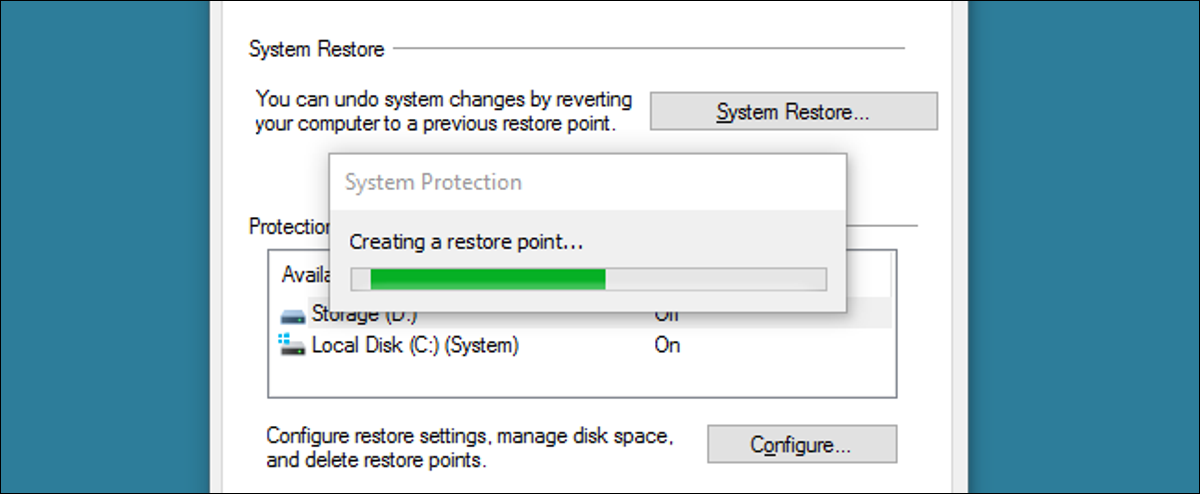
Restaurarea sistemului Windows nu primește atât de multe laude ca cândva, chiar dacă este încă o caracteristică incredibil de utilă. Judecând după feedback-ul de pe forumurile noastre, salvează oamenii de la o anumită distrugere aproape zilnic. Singura problemă este că este nevoie de prea mulți pași pentru a crea manual un nou punct de restaurare. Nu putem face doar o pictogramă de scurtătură pentru ea? Se pare că da, există câteva moduri de a face asta.
LEGE: Cum se utilizează Restaurarea sistemului în Windows 7, 8 și 10
Utilizatori Windows 7: creați o pictogramă de comandă rapidă VBScript care creează un punct de restaurare cu o descriere
Cel mai simplu mod de a crea o pictogramă de comandă rapidă pentru a crea un punct de restaurare în Windows 7 este să îndreptați acea comandă rapidă către un vbscript personalizat. Din păcate, modificările modului în care este apelată System Restore în Windows 8 și 10 împiedică acest script să funcționeze în acele versiuni.
Puteți crea singur scriptul. Mai întâi, copiați următorul text:
Dacă WScript.Arguments.Count = 0, atunci
Set objShell = CreateObject("Shell.Application")
objShell.ShellExecute „wscript.exe”, WScript.ScriptFullName și „ Run”, , „runas”, 1
Altfel
GetObject("winmgmts:\\.\root\default:Systemrestore").CreateRestorePoint "descriere", 0, 100
Încheiați dacăLEGATE: Trucuri stupide de geek: Cum să-ți faci computerul să vorbească cu tine
Apoi, deschideți Notepad. Lipiți scriptul pe care l-ați copiat într-un document necompletat de Notepad și apoi salvați scriptul cu orice nume doriți. Asigurați-vă că utilizați extensia de fișier .vbs mai degrabă decât .txt implicit al Notepad-ului, astfel încât Windows să știe că nu salvați un fișier text simplu, ci un fișier VBScript. Puteți folosi VBScript pentru a face lucruri destul de interesante, în cazul în care sunteți interesat să aflați mai multe.
Dacă nu aveți chef să vă creați propriul fișier script, puteți descărca și unul pe care l-am creat pentru dvs. Descărcarea conține de fapt două scripturi diferite. Scriptul „CreateRestorePoint.vbs” vă va solicita să introduceți o descriere pentru punctul de restaurare, cum ar fi scriptul de mai sus, ceea ce este foarte util la restaurare. Cu toate acestea, există și un script „CreateRestorePointSilent.vbs” care va crea pur și simplu punctul de restaurare fără solicitare.
Create RestorePoint Script
Indiferent dacă creați singur fișierul sau îl descărcați, tot ce trebuie să faceți este să faceți dublu clic pe el și să spuneți Da atunci când Windows vă întreabă dacă poate face modificări pe computer. În fereastra de script, introduceți o descriere a motivului pentru care creați punctul de restaurare și faceți clic pe OK. Windows va crea punctul de restaurare fără a vă cere mai departe.
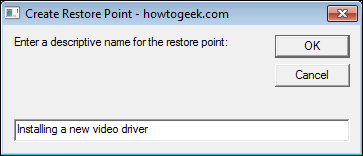
Dacă doriți să verificați dacă punctul de restaurare este creat, puteți deschide Restaurare sistem căutând în meniul Start „creați un punct de restaurare”. În fereastra System Properties care se deschide, faceți clic pe „System Restore” și parcurgeți expertul pentru a vedea punctele de restaurare disponibile. Trebuie doar să știți că uneori durează câteva minute după rularea scriptului pentru ca punctul de restaurare să fie creat și să apară ca o opțiune disponibilă.
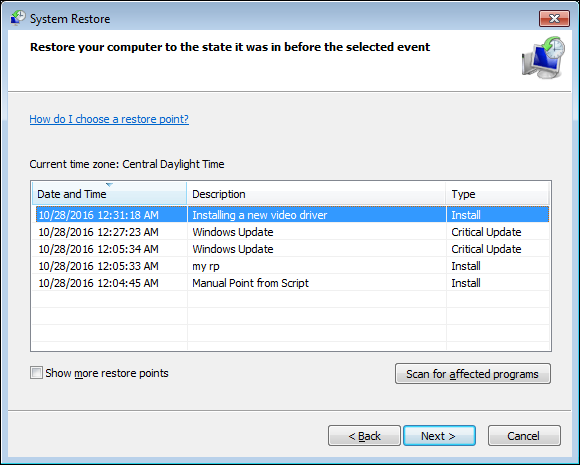
Odată ce verificați că fișierul script funcționează, probabil că veți dori să-l salvați undeva și să creați o comandă rapidă către el pe care o puteți personaliza. Doar faceți clic dreapta și trageți fișierul acolo unde doriți comanda rapidă și alegeți „Creați comandă rapidă aici” când vi se solicită. Apoi puteți modifica orice proprietăți care vă plac pentru comanda rapidă, inclusiv alocarea unei comenzi rapide de la tastatură pentru lansarea acesteia.
Utilizatori Windows 7, 8 și 10: creați o pictogramă obișnuită de comandă rapidă care creează imediat un punct de restaurare
Dacă utilizați Windows 8 sau 10 — sau dacă utilizați Windows 7 și preferați să nu utilizați un VBscript — puteți crea, de asemenea, o comandă rapidă obișnuită care creează un script utilizând parametrii de linie de comandă ai System Restore. Singurul dezavantaj real al procedeului în acest fel este că nu puteți adăuga o descriere pentru punctul de restaurare.

Dacă utilizați Windows 7, această comandă rapidă va funcționa exact așa cum vă așteptați, creând un nou punct de restaurare de fiecare dată când o utilizați.
Dacă utilizați Windows 8 sau 10, modificările la Restaurarea sistemului înseamnă că comanda rapidă vine cu o avertizare. În Windows 8 și 10, System Restore nu va crea un nou punct de restaurare folosind comanda din această comandă rapidă dacă a fost creat un punct de restaurare automată în ultimele 24 de ore. Dacă există un punct de restaurare mai vechi de 24 de ore pentru oricare dintre hard disk-urile dvs., va trebui să ștergeți acele puncte de restaurare înainte de a putea crea unul nou. Puteți face acest lucru deschizând fila System Protection din caseta de dialog System Properties, făcând clic pe butonul „Configurare”, apoi făcând clic pe butonul „Delete” din fereastra care apare.
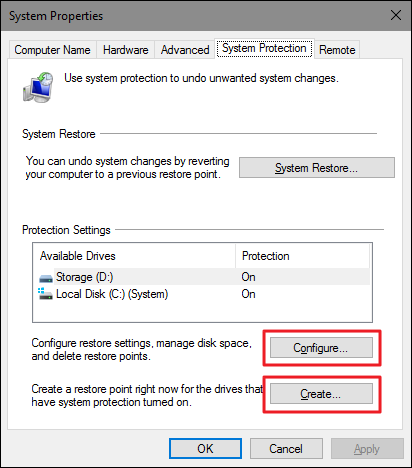
Desigur, dacă deschideți deja acea filă „Restaurare sistem”, butonul pentru crearea unui nou punct de restaurare manuală este chiar acolo, așa că ați putea la fel de bine să îl utilizați în schimb. Dacă nu există un punct de restaurare mai vechi de 24 de ore, comanda rapidă va funcționa bine. Deci, îl puteți folosi întotdeauna înainte de a face modificări ale setărilor și cel puțin să aveți cunoștințele că veți avea un punct de restaurare vechi de cel puțin o zi.
Pentru a crea comanda rapidă, faceți clic dreapta oriunde doriți să o plasați și, în meniul contextual, alegeți Nou > Comandă rapidă.

În fereastra Creare comandă rapidă, copiați și inserați următoarea comandă în caseta „Tastați un nume pentru această comandă rapidă”, apoi faceți clic pe Următorul.
cmd.exe /k „wmic.exe /Namspace:\\root\default Path SystemRestore Apel CreateRestorePoint „My Shortcut Restore Point”, 100, 7”
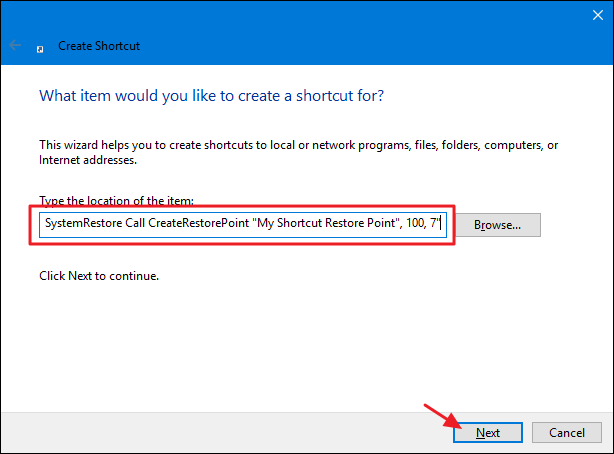
Comanda pe care o inserați lansează instrumentul Windows Management Instrumentation Command (WMIC) și îi spune să creeze un punct de restaurare. Pe ecranul următor, tastați un nume pentru noua comandă rapidă și apoi faceți clic pe Terminare.
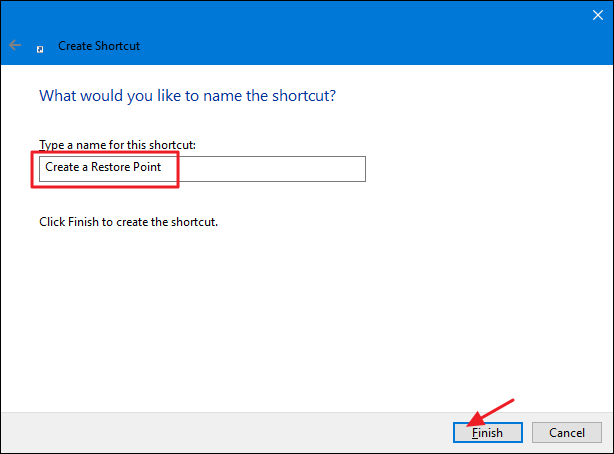
Noua comandă rapidă va prezenta pictograma Command Prompt. Faceți clic dreapta pe el și alegeți Proprietăți.
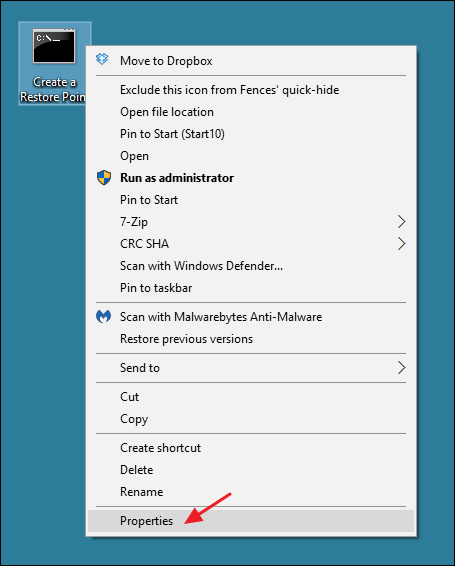
În fereastra de proprietăți, pe fila Comandă rapidă, faceți clic pe „Avansat”.
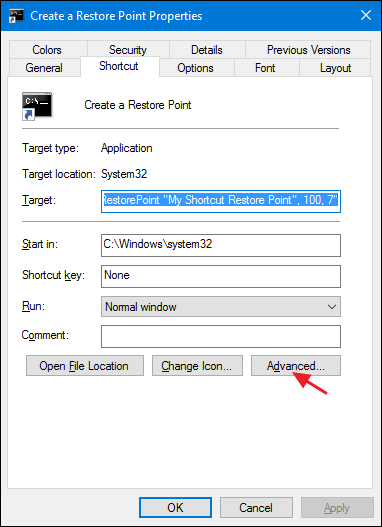
În fereastra Advanced Properties, selectați opțiunea „Run as administrator” și apoi faceți clic pe OK. Acest lucru vă va scuti de a rula comanda rapidă ca administrator de fiecare dată când o utilizați.
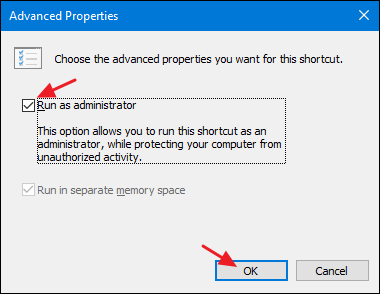
Schimbați orice altceva doriți despre comandă rapidă, cum ar fi alocarea unei taste de comandă rapidă sau a unei alte pictograme, apoi faceți clic pe OK pentru a închide fereastra de proprietăți a comenzii rapide. Acum, puteți doar să faceți dublu clic pe noua comandă rapidă oricând doriți să creați un punct de restaurare.
În timp ce ambele tehnici pentru crearea unei comenzi rapide necesită puțin timp de configurare, a avea această comandă rapidă este utilă și vă poate economisi timp și dureri de cap în viitor. În loc să căutați instrumentul de restaurare a sistemului și să treceți prin mai multe ecrane și o jumătate de duzină de clicuri, puteți crea imediat puncte de restaurare. Și din moment ce probabil că ar trebui să le creați mai des decât o faceți deja, de ce să nu faceți acest lucru ușor?
